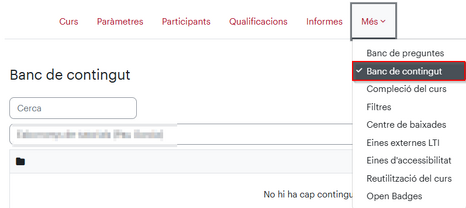H5P: Advent Calendar: diferència entre les revisions
De URecursos
Cap resum de modificació |
Cap resum de modificació |
||
| Línia 1: | Línia 1: | ||
[[Fitxer:Advent_calendar_foto.png|esquerra|133x133px]] | [[Fitxer:Advent_calendar_foto.png|esquerra|133x133px]] | ||
''Advent Calendar'' és un contingut [[/recursosdocents.uvic.cat/index.php/H5P|H5P]] que permet fer un calendari d’advent. | ''Advent Calendar'' és un contingut [[/recursosdocents.uvic.cat/index.php/H5P|H5P]] que permet fer un calendari d’advent. | ||
Revisió del 10:26, 11 abr 2025
Advent Calendar és un contingut H5P que permet fer un calendari d’advent.
Per utilitzar el Advent Calendar a la nostra aula virtual, primer ens hem de dirigir al campus virtual i seleccionem a l'aula que volem incrustar l'H5P.
Dins d'una classe seleccionem "més" i seleccionem "banc de contingut"
Aquí triarem el tipus de contingut H5P que volem configurar, en aquest cas "Advent Calendar"
Cal posar un títol a l’activitat (1) i configurar les 24 portes que contindrà (no en pot tenir ni més ni menys).
Per cada porta, pots afegir la imatge que es veurà abans de que sigui oberta (2) i la que es mostrarà quan la porta estigui oberta (2). Quan s’obri una porta, es pot mostrar una etiqueta superposada al calendari d’advent que contingut un àudio, una imatge, un enllaç, un text o un vídeo (4).
En les opcions de comportament pots pujar una imatge que serà el fons del calendari d’advent (1), adjuntar una música de fons (2) i fer que aquesta es reprodueixi automàticament (3), i afegir l’efecte de la nevada (4).
Pots penjar una imatge que apareixerà en les portes que no tinguin configurada la imatge de porta tancada (5).
Respecte a les portes, pots ocultar:
- la marques vertical a la part central que indica per on s’obrirà la porta (6)
- el número (7)
- el pom (8)
- el voral (9)
El calendari d’advent pot mostrar aleatòriament les portes (10) i si és així es poden mantenir, però, l’ordre de les imatges de les portes tancades (11).
Si el mode Design (12) està marcat, les portes es poden obrir en qualsevol moment. Si no està marcat, les portes només es podran obrir el dia de desembre del número que tinguin (com un calendari d’advent).
Finalment, clica Desa (13) per confirmar la configuració.